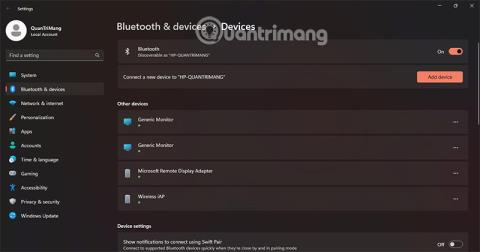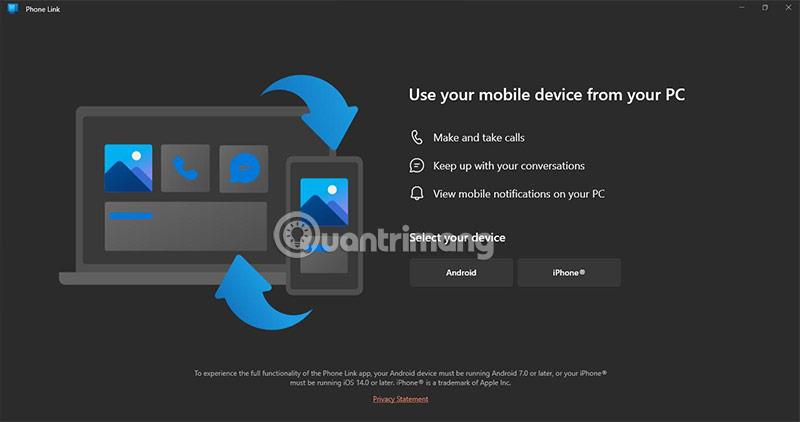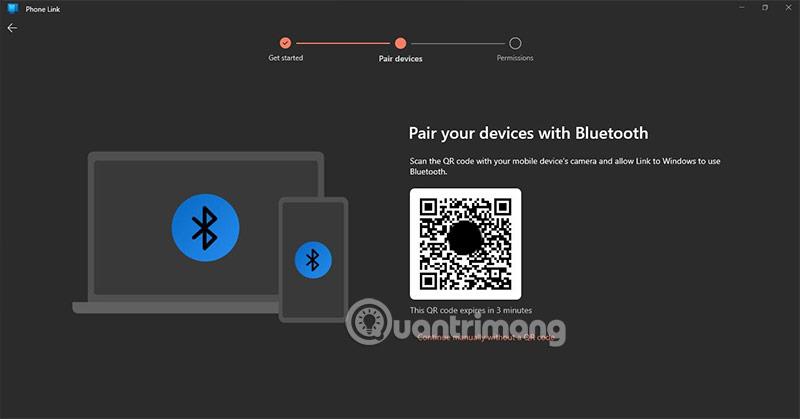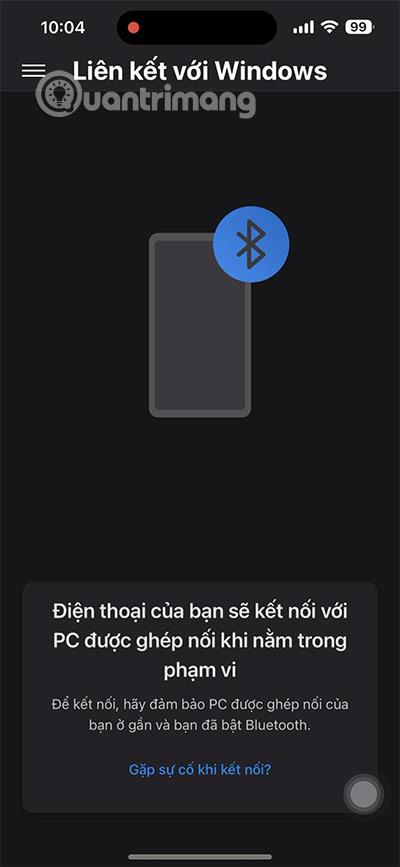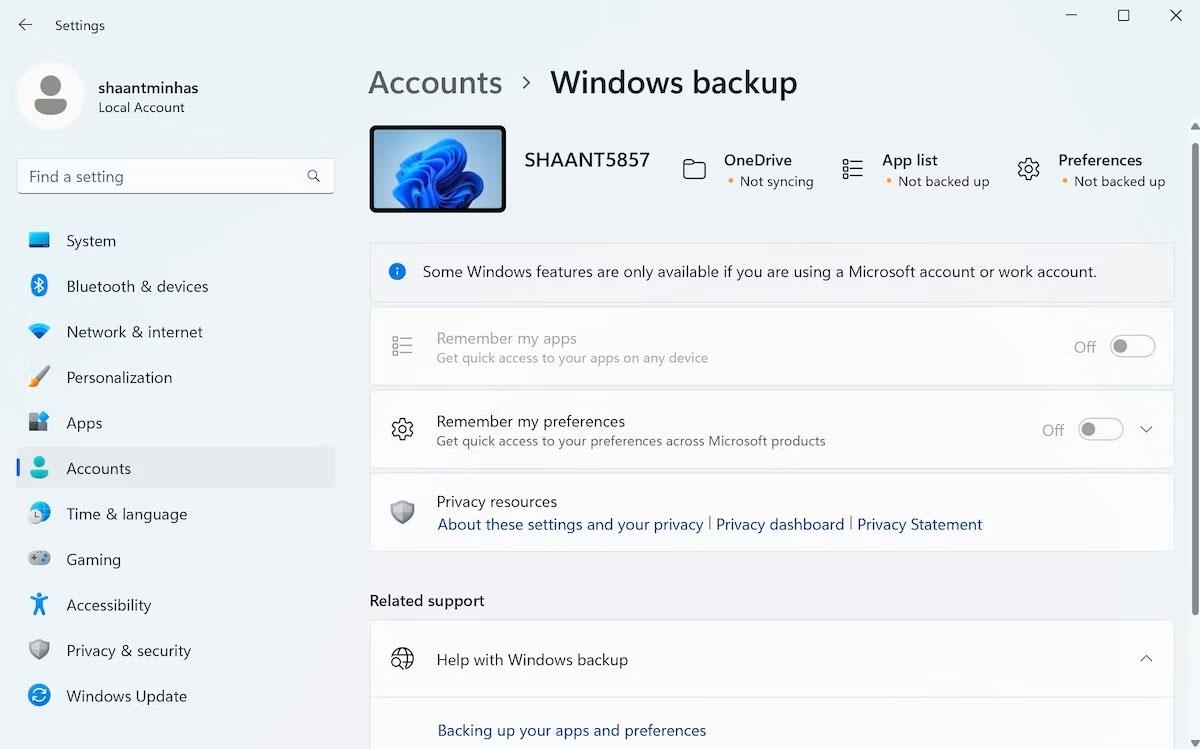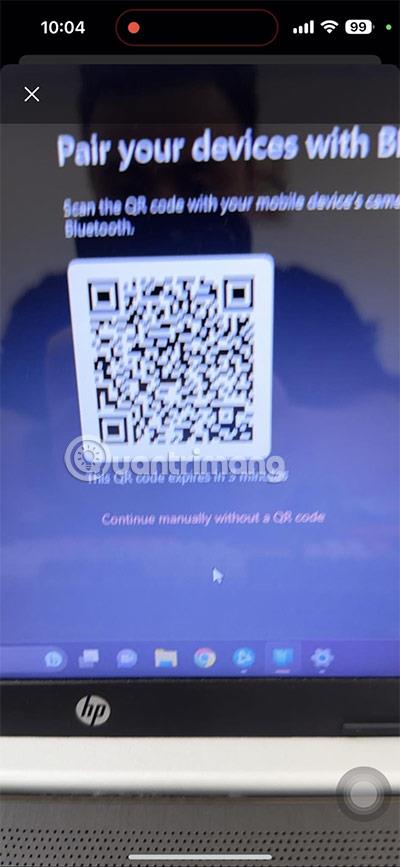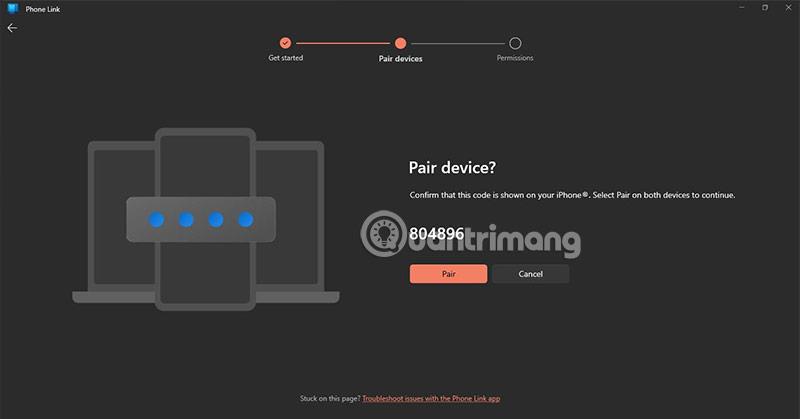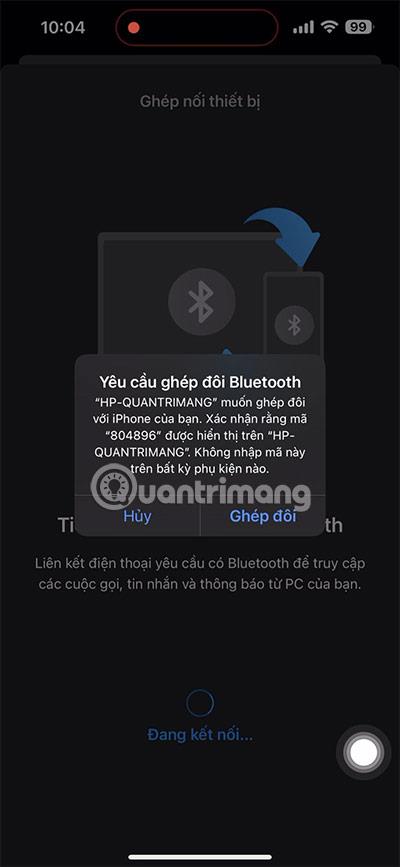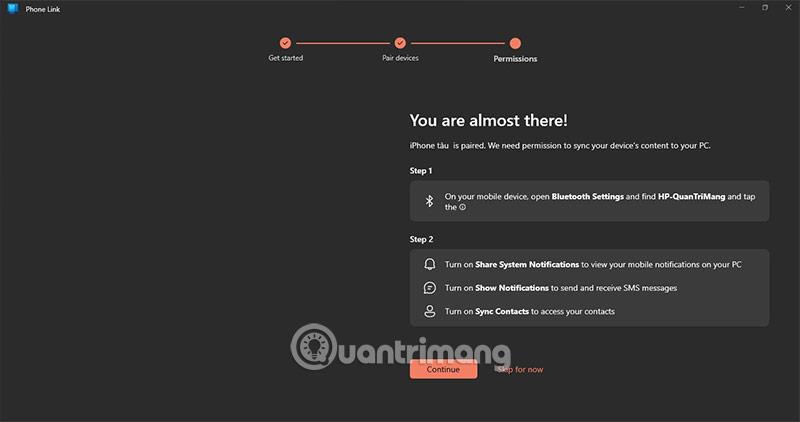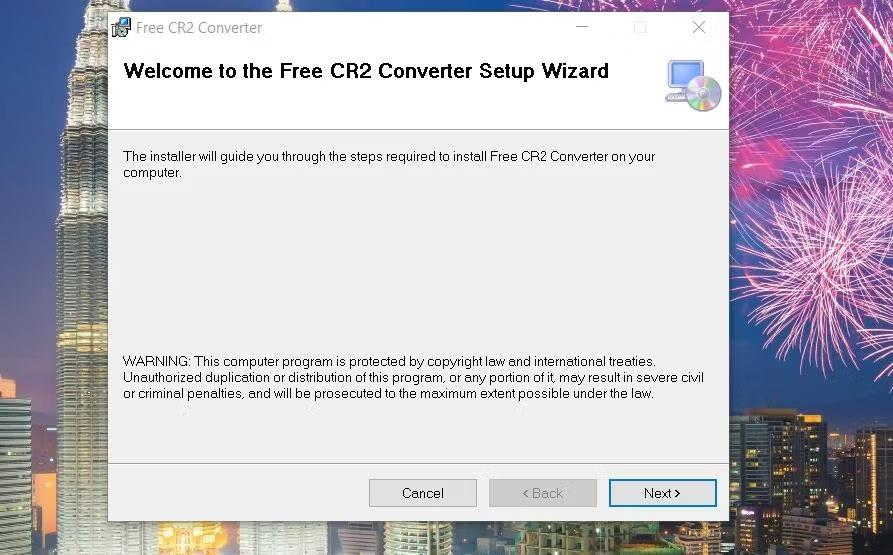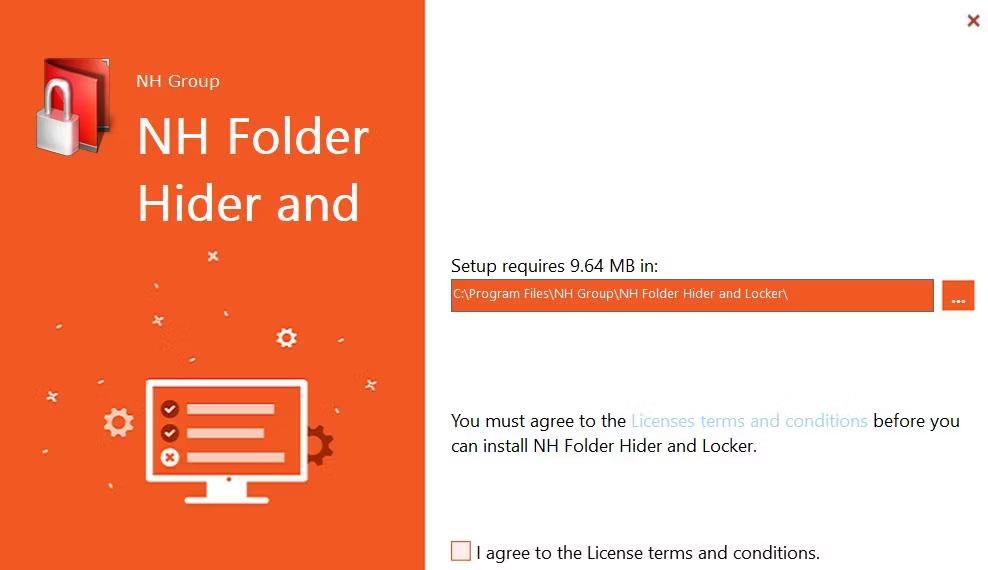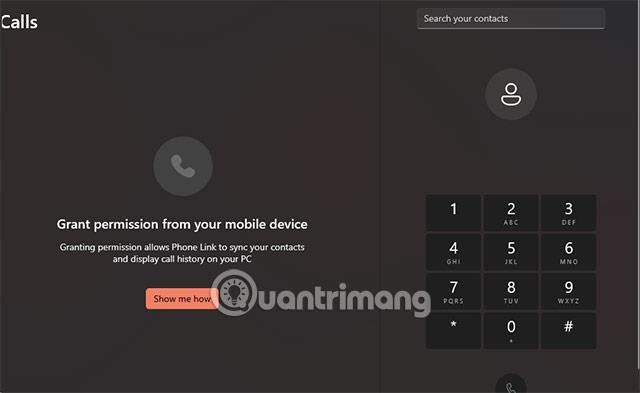Για κάποιο λόγο, ενδέχεται να μην μπορείτε να χρησιμοποιήσετε το τηλέφωνό σας, υπάρχουν πολλά μηνύματα που αποστέλλονται στον αριθμό τηλεφώνου σας όταν δεν βρίσκεστε κοντά στο τηλέφωνό σας.
Κανένα πρόβλημα, μπορείτε να χρησιμοποιήσετε τη δυνατότητα λήψης SMS του τηλεφώνου σας στα Windows 11 . Στα Windows 11, υποστηρίζεται η δυνατότητα Phone Link και χάρη σε αυτήν τη δυνατότητα μπορείτε να λαμβάνετε μηνύματα SMS στον υπολογιστή ή τον φορητό υπολογιστή σας. Ταυτόχρονα, διαχειριστείτε εικόνες, ειδοποιήσεις και ορισμένες άλλες λειτουργίες στο τηλέφωνό σας.
Ακολουθούν οδηγίες για τη λήψη τηλεφωνικών μηνυμάτων στον υπολογιστή σας χρησιμοποιώντας τα Windows 11
Βήμα 1: Αφού ολοκληρώσετε τη λήψη του Phone Link στο τηλέφωνο και τον υπολογιστή σας, ξεκινήστε και τα δύο. Πριν από αυτό, ανοίξτε τις Ρυθμίσεις των Windows 11, βρείτε τη λέξη-κλειδί Bluetooth & Device, στο δεξιό παράθυρο θα δείτε το κουμπί ενεργοποίησης Bluetooth, ενεργοποιήστε το.

Βήμα 2: Επιλέξτε τη συσκευή από την οποία θέλετε να λαμβάνετε μηνύματα, iPhone ή Android.
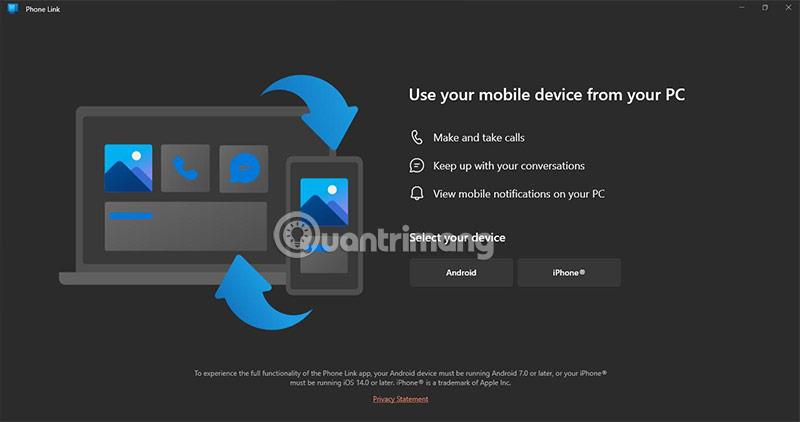
Βήμα 3: Θα λάβετε τώρα έναν κωδικό QR.
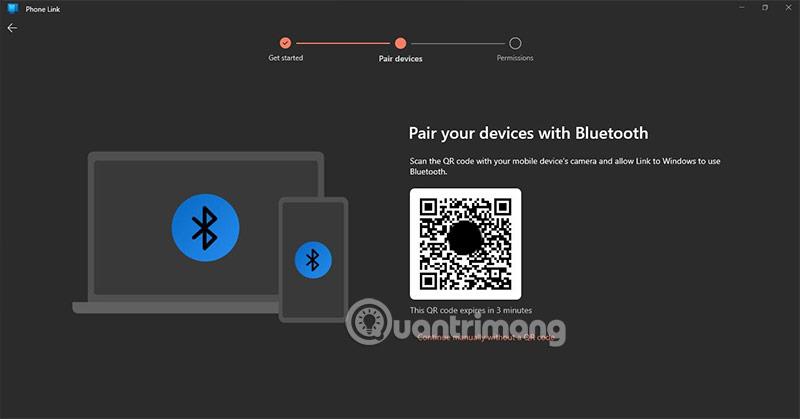
Βήμα 4: Επιστρέψτε στην εφαρμογή Linked to Windows που λάβατε παραπάνω, στην κύρια διεπαφή, επιλέξτε το εικονίδιο 3 οριζόντιων γραμμών στην επάνω αριστερή γωνία.
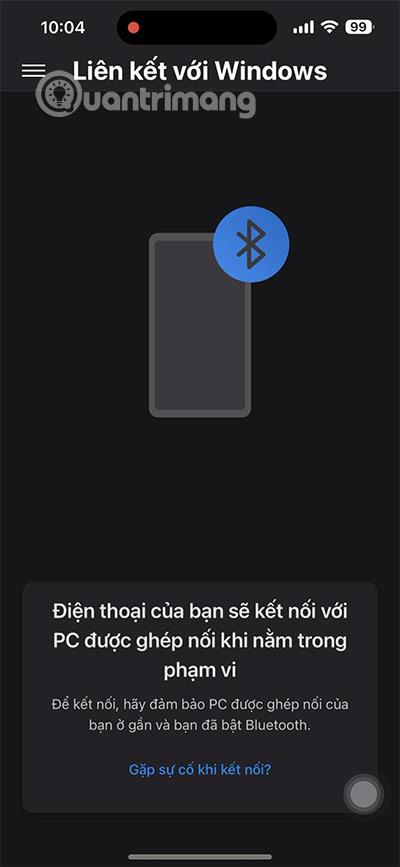
Βήμα 5: Επιλέξτε για σύζευξη νέου υπολογιστή > επιλέξτε Σάρωση κωδικού QR.

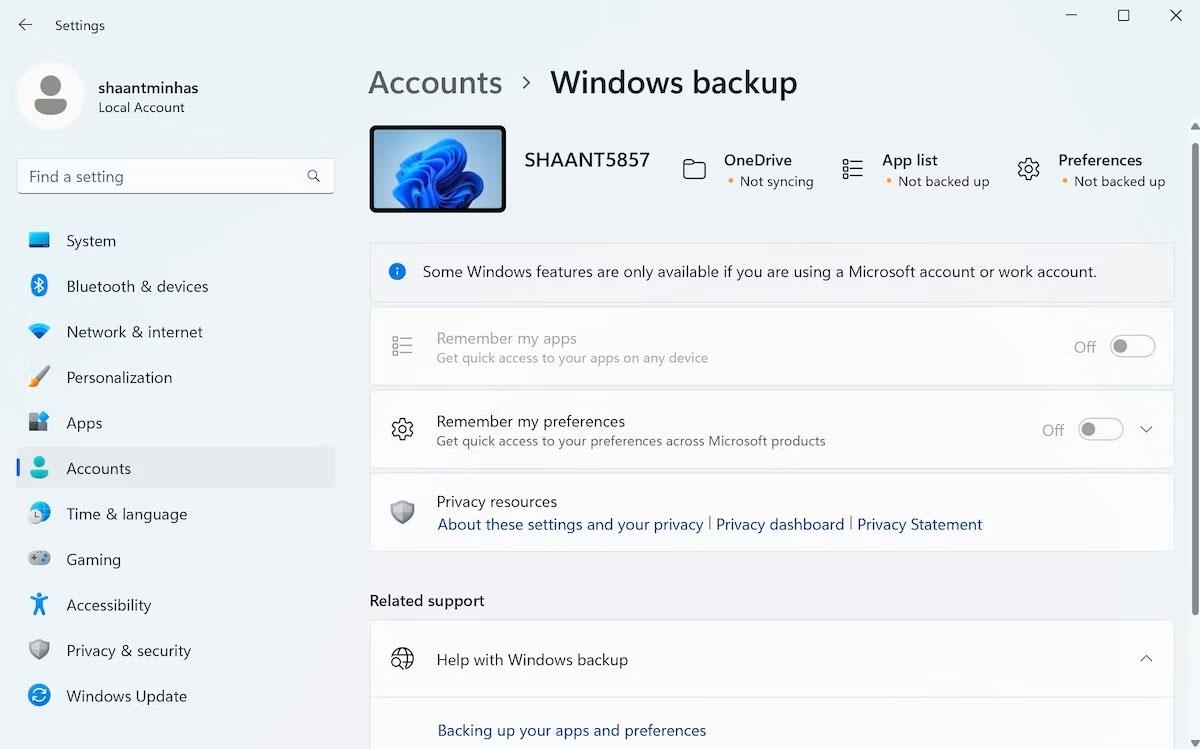
Βήμα 6: Τοποθετήστε την κάμερα για να σαρώσετε τον κωδικό QR που εμφανίζεται στο λογισμικό Phone Link στον υπολογιστή σας.
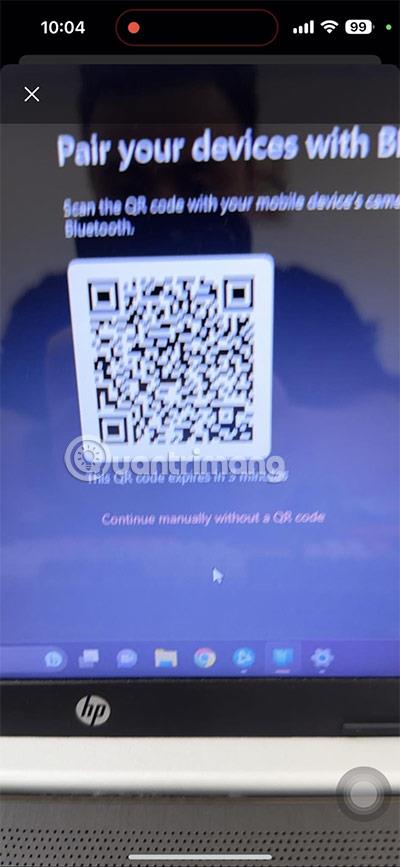
Βήμα 7: Αποδεχτείτε τον κωδικό επιβεβαίωσης που εμφανίζεται στον υπολογιστή για να πραγματοποιήσετε τη σύνδεση.
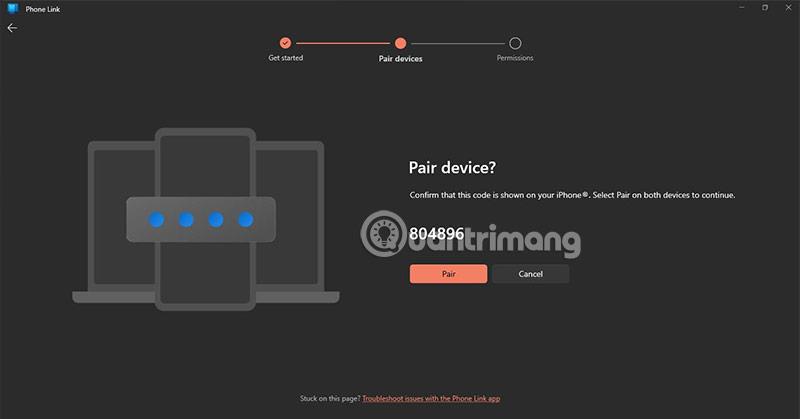
Βήμα 8: Περιμένετε λίγο μέχρι το Phone Link στο τηλέφωνό σας να ζητήσει σύνδεση με το τηλέφωνο. Επιλέξτε Σύζευξη για να ολοκληρώσετε τη σύζευξη του τηλεφώνου σας με το Link to Windows .
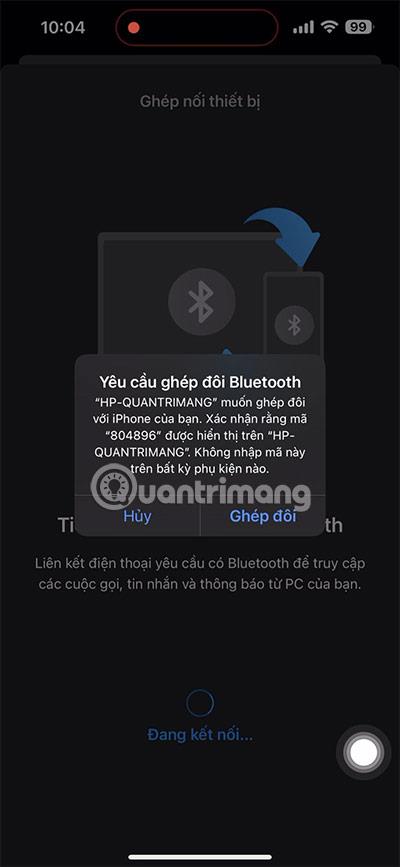
Όταν λάβετε αυτήν την ειδοποίηση, επιλέξτε Συνέχεια και από εδώ θα λαμβάνετε ειδοποιήσεις για κλήσεις μαζί με μηνύματα SMS.
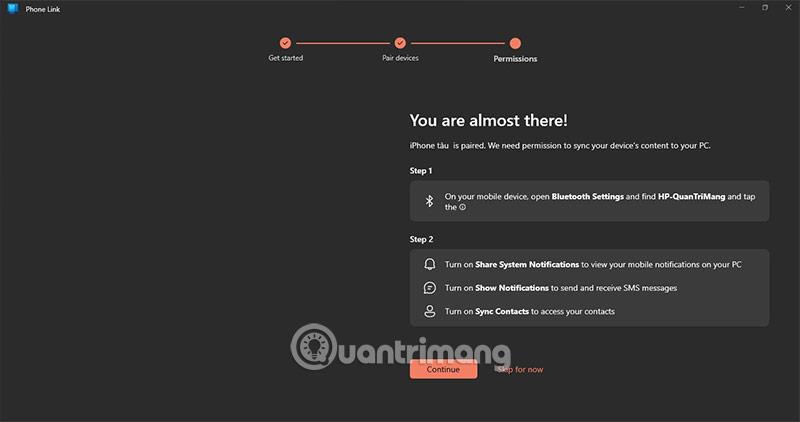
Ταυτόχρονα, στο τηλέφωνο θα εμφανιστεί το μήνυμα Η συσκευή σας έχει αντιστοιχιστεί, οπότε η συσκευή σας θα συγχρονιστεί.

Τα μηνύματα SMS με ειδοποιήσεις θα σας αποστέλλονται στην καρτέλα Messenger.
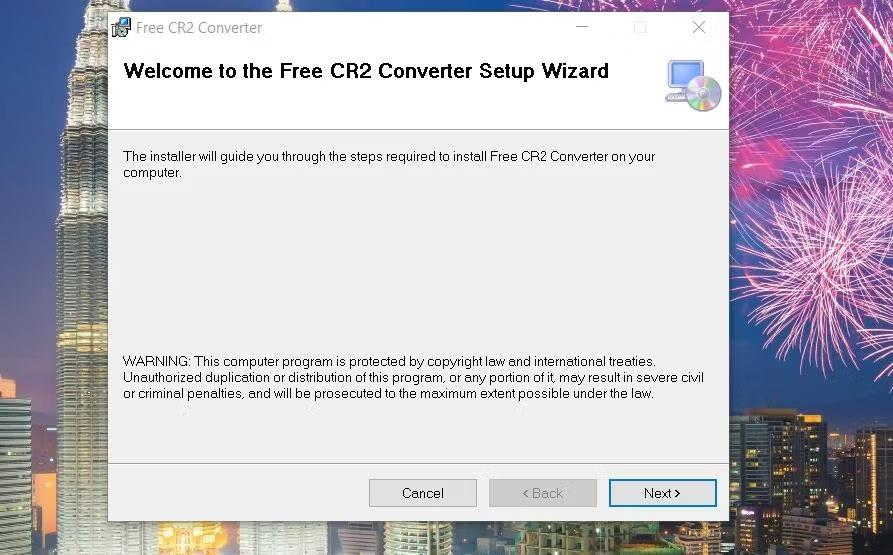
Ακολουθούν ορισμένα οφέλη από τη λήψη μηνυμάτων SMS στα Windows 11
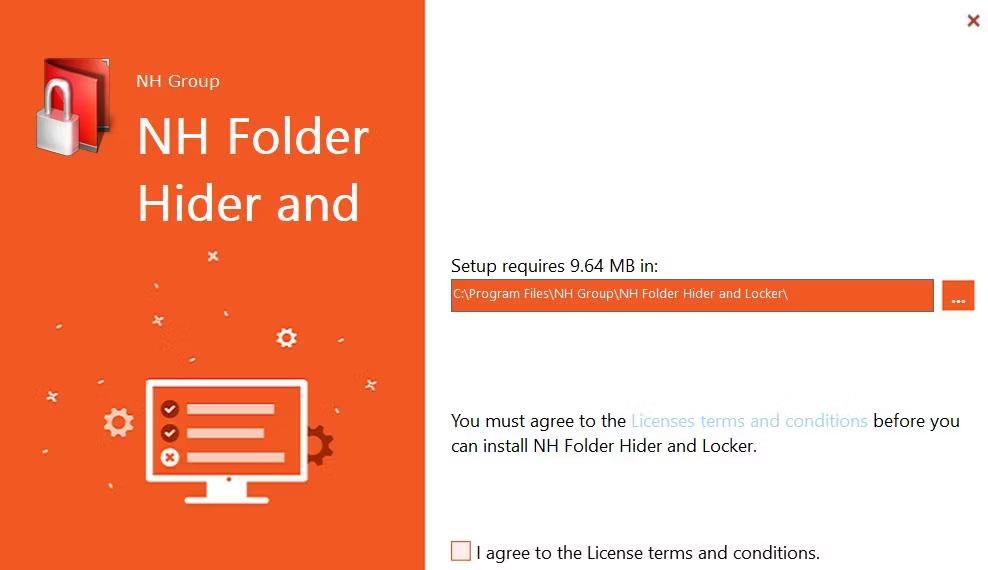
- Ευκολία: Μπορείτε να λαμβάνετε και να στέλνετε μηνύματα SMS από τον υπολογιστή σας, ακόμη και όταν το τηλέφωνό σας δεν είναι κοντά. Αυτό είναι πολύ βολικό εάν εργάζεστε στον υπολογιστή σας και πρέπει να λαμβάνετε μηνύματα από φίλους ή συναδέλφους.
- Αυξήστε την παραγωγικότητά σας: Μπορείτε να απαντάτε σε μηνύματα SMS χωρίς να φεύγετε από τον υπολογιστή σας, βοηθώντας σας να αυξήσετε την παραγωγικότητά σας. Αυτό είναι χρήσιμο εάν εργάζεστε σε ένα έργο και πρέπει να επικοινωνήσετε με τους ανθρώπους.
- Εύκολο στη χρήση: Η λήψη μηνυμάτων SMS στα Windows 11 είναι πολύ εύκολη. Απλώς πρέπει να ενεργοποιήσετε αυτήν τη δυνατότητα και, στη συνέχεια, μπορείτε να αρχίσετε να λαμβάνετε και να στέλνετε μηνύματα από τον υπολογιστή σας.
- Προσαρμογή: Μπορείτε να προσαρμόσετε τον τρόπο λήψης και αποστολής μηνυμάτων SMS στα Windows 11. Μπορείτε να αλλάξετε το χρώμα, τη γραμματοσειρά και το μέγεθος των μηνυμάτων σας και να επιλέξετε πώς θέλετε να τα οργανώσετε.
- Λήψη ειδοποιήσεων: Εδώ δεν θα εμφανίζονται μόνο τα μηνύματα, οι ειδοποιήσεις εφαρμογών ή τα σχέδια που έχετε προγραμματίσει.
Συνολικά, η λήψη μηνυμάτων SMS στα Windows 11 είναι μια βολική και χρήσιμη δυνατότητα που μπορεί να σας βοηθήσει να αυξήσετε την παραγωγικότητά σας και να χρησιμοποιήσετε τον υπολογιστή σας πιο αποτελεσματικά.
Τι μπορείτε να λάβετε στο Phone Link Windows 11
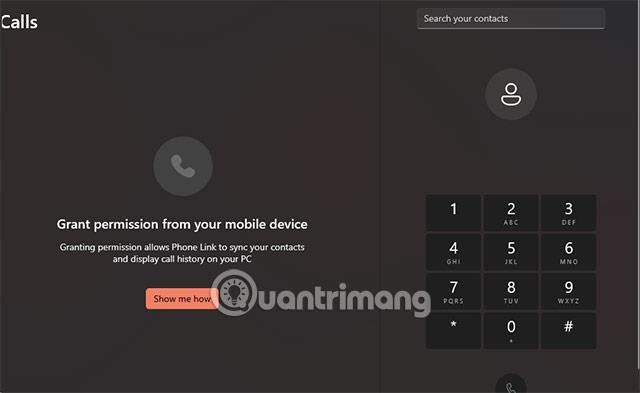
Με το Phone Link στα Windows 11, μπορείτε να κάνετε τα εξής:
- Λήψη και αποστολή μηνυμάτων: Προβάλετε και απαντήστε σε μηνύματα απευθείας από τον υπολογιστή σας χωρίς να χρησιμοποιήσετε το τηλέφωνό σας.
- Φωτογραφίες και βίντεο: Δείτε και μοιραστείτε εύκολα φωτογραφίες και βίντεο από το τηλέφωνό σας στον υπολογιστή σας.
- Ειδοποιήσεις: Προβάλετε ειδοποιήσεις από το τηλέφωνό σας στον υπολογιστή σας, βοηθώντας σας να μην σας διακόπτουν ενώ εργάζεστε στον υπολογιστή.
- Εφαρμογές για κινητά: Ανοίξτε και ελέγξτε τις εφαρμογές για κινητά Android στον υπολογιστή σας.
- Γρήγορη απόκριση: Μπορείτε να απαντήσετε σε μηνύματα από ειδοποιήσεις χωρίς να ανοίξετε την εφαρμογή "Το τηλέφωνό σας".
Για να χρησιμοποιήσετε τη δυνατότητα "Σύνδεσμος τηλεφώνου" στα Windows 11, πρέπει να βεβαιωθείτε ότι το τηλέφωνό σας Android είναι συνδεδεμένο στον ίδιο λογαριασμό Microsoft που χρησιμοποιείτε στον υπολογιστή σας. Στη συνέχεια, μπορείτε να χρησιμοποιήσετε την εφαρμογή "Το τηλέφωνό σας" στον υπολογιστή σας για να συνδεθείτε και να αρχίσετε να διαχειρίζεστε το τηλέφωνό σας μέσω της λειτουργίας "Σύνδεσμος τηλεφώνου".